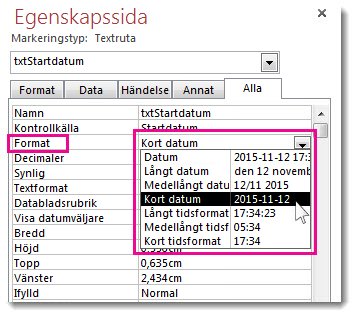Datum- och tidsdatatyperna har en mängd olika format för att uppfylla dina unika omständigheter. När du formaterar har du tre alternativ: behålla standardformaten, använda ett fördefinierat format eller skapa ett anpassat format. När du använder ett format för ett tabellfält tillämpas samma format automatiskt på alla formulär- eller rapportkontroller som du sedan binder till det tabellfältet. Formateringen ändrar bara hur data visas och påverkar inte hur data lagras eller hur användare kan ange data.
Artikelinnehåll
Översikt över datum- och tidsformat
Access visar automatiskt datum och tid i formaten Allmänt datum och Långt tidsformat. Datumen visas som mm/dd/åååå i USA och som dd/mm/åååå utanför USA där mm är månaden, dd är dagen och åååå är året. Tiden visas som, hh:mm:ss FM/EM, där hh är timme, mm är minuter och ss är sekunder.
De här automatiska formaten för datum och tider varierar beroende på den geografiska plats som anges i inställningen Nationella inställningar och språkinställningar för Microsoft Windows på datorn. I Europa och många delar av Asien, beroende på var du befinner dig, kan du till exempel se datum och tid som 28.11.2018 12:07:12 PM eller 28/11/2018 12:07:12 PM. I USA visas 2018-11-28 12:07:12.
Det går att ändra dessa fördefinierade format med hjälp av anpassade visningsformat. Du kan till exempel ange ett datum i europeiskt format, till exempel 28.11.2018, och låta tabellen, formuläret eller rapporten visa värdet som 2018-11-28. Det anpassade format som du väljer påverkar inte hur data anges eller hur Access lagrar dessa data.
Access ger automatiskt en viss nivå av dataverifiering relaterad till datum- och tidsformatering. Om du till exempel anger ett ogiltigt datum, till exempel 32.11.2018, visas ett meddelande och du kan ange ett nytt värde eller konvertera fältet från datatypen Datum/tid till datatypen Text. Giltiga datumvärden sträcker sig från -657 434 (1 januari 100 e.D.) till 2 958 465 (31 december 9999). Giltiga tidsvärden sträcker sig från .0 till .9999 eller 23:59:59.
Använd en indatamask när du vill begränsa datum och tid i ett visst format. Om du till exempel har använt en indatamask för att ange datum i europeiskt format kommer någon som anger data i databasen inte att kunna ange datum i andra format. Indatamasker kan tillämpas på fält i tabeller, frågeresultatuppsättningar och på kontroller i formulär och rapporter. Mer information finns i Styra datainmatningsformat med indatamasker.
Använda ett fördefinierat format
Access innehåller flera fördefinierade format för datum- och tidsdata.
I en tabell
-
Öppna tabellen i designvyn.
-
I den övre delen av designrutnätet väljer du det datum-/tidsfält som du vill formatera.
-
I avsnittet Fältegenskaper klickar du på pilen i egenskapsrutan Format och väljer ett format i listrutan.
-
När du har valt ett format visas knappen Alternativ för egenskapsuppdatering och du kan använda det nya formatet på andra tabellfält och formulärkontroller som logiskt skulle ärva det. Om du vill tillämpa ändringarna i hela databasen klickar du på den smarta taggen och sedan på Uppdatera format överallt <fältnamn> används. I det här fallet är Fältnamn namnet på fältet Datum/tid.
-
Om du vill tillämpa ändringarna på hela databasen visas dialogrutan Uppdatera egenskaper och de formulär och andra objekt som ärver det nya formatet visas. Klicka på Ja.
Mer information finns i Sprida en fältegenskap.
-
Spara ändringarna och växla till databladsvyn för att se om formatet uppfyller dina behov.
Obs!: Nya formulär, rapporter eller vyer som du skapar baserat på den här tabellen får tabellens formatering, men du kan åsidosätta detta i formuläret, rapporten eller vyn utan att ändra tabellens formatering.
I ett formulär eller en rapport
-
Öppna formuläret eller rapporten Layoutvy eller Designvy.
-
Placera pekaren i textrutan med datum och tid.
-
Tryck på F4 för att visa egenskapssidan.
-
Ange egenskapen Format till något av de fördefinierade datumformaten.
I en fråga
-
Öppna frågan i designvyn.
-
Högerklicka på datumfältet och klicka sedan på Egenskaper.
-
I egenskapssidan väljer du det format du vill använda i egenskapslistan Format .
I ett uttryck
-
Använd funktionen FormatDateTime för att formatera ett datumvärde till något av flera fördefinierade format.
Det kan vara användbart om du arbetar i ett område som kräver ett uttryck, till exempel ett makro eller en fråga.
Exempel på fördefinierade format
|
Format |
Beskrivning |
Exempel |
|---|---|---|
|
Allmänt datumformat |
(Standard) Visar datumvärden som tal och tidsvärden som timmar, minuter och sekunder följt av FM eller EM. För båda typerna av värden använder Access de datum- och tidsavgränsare som angetts i Windows nationella inställningar. Om värdet inte har en tidskomponent visar Access bara datumet. Om värdet inte har någon datumkomponent visar Access bara tiden. |
2024-06-30 10:10:42 |
|
Långt datum |
Endast datumvärden visas enligt long date-formatet i de nationella inställningarna i Windows. |
Måndagen den 27 augusti 2024 |
|
Medellångt datum |
Visar datumet som dd/mmm/yy, men använder datumavgränsaren som anges i de nationella inställningarna för Windows. |
27/aug/24 27-aug-24 |
|
Kort datum |
Visar datumvärden enligt kort datumformat i Windows nationella inställningar. |
27/8 2024 8-27-2024 |
|
Långt tidsformat |
Visar timmar, minuter och sekunder följt av FM eller EM. Access använder avgränsaren som anges i inställningen Tid i de nationella inställningarna för Windows. |
10:10:42 AM |
|
Medellångt tidsformat |
Visar timmar och minuter följt av FM eller EM. Access använder avgränsaren som anges i inställningen Tid i de nationella inställningarna för Windows. |
10:10 AM |
|
Kort tidsformat |
Visar bara timmar och minuter. Access använder avgränsaren som anges i inställningen Tid i de nationella inställningarna för Windows. |
10:10 |
Använda ett anpassat format
Ibland innehåller listrutan format för egenskapen Format inte exakt det datumformat du vill använda på egenskapssidan. Du kan skapa ett eget anpassat format med hjälp av en typ av kod som Access känner igen för datumformatering.
När du använder ett anpassat format för fältet Datum/tid kan du kombinera olika format genom att ha två avsnitt, ett för datumet och ett annat för tiden. I sådana fall avgränsar du avsnitten med ett blanksteg. Du kan till exempel kombinera formaten Allmänt datum och Lång tid enligt följande: m/dd/yyyy h:mm:ss.
-
Öppna tabellen i designvyn.
-
I den övre delen av designrutnätet väljer du det datum/tid eller det utökade fältet Datum/tid som du vill formatera.
-
I avsnittet Fältegenskaper väljer du fliken Allmänt , klickar på cellen bredvid rutan Format och anger de specifika tecknen baserat på dina formateringsbehov.
-
När du har angett ett format visas knappen Alternativ för egenskapsuppdatering och du kan använda formatet på andra tabellfält och formulärkontroller som logiskt ärver det. Om du vill tillämpa ändringarna i hela databasen klickar du på den smarta taggen och sedan på Uppdatera format överallt där fältnamn används. I det här fallet är Fältnamn namnet på fältet Datum/tid.
-
Om du väljer att tillämpa ändringarna på hela databasen visas dialogrutan Uppdatera egenskaper och de formulär och andra objekt som ärver det nya formatet visas. Klicka på Ja för att använda formatet.
Mer information finns i Sprida en fältegenskap.
-
Spara ändringarna och växla sedan till databladsvyn för att se om formatet uppfyller dina behov.
Exempel på anpassade format
Här är några exempel på olika sätt att formatera 13 januari 2012:
|
Om du vill formatera datum som... |
Skriv in den här koden i egenskapsrutan Format : |
|---|---|
|
2024-01-13 |
yyyy-mm-dd |
|
2024 |
yyyy |
|
13 januari 2024 |
dd mmm yyyy |
|
13.01.2024 |
dd\.mm\.yyyy (Access lägger till omvänt snedstreck automatiskt) |
|
Fre 1/13 |
ddd m/d |
|
2/6 |
ww/w |
|
den 13 januari 2024 |
mmm d", "yyyy |
Anpassade formattecken
Om du vill skapa ett anpassat format använder du följande tecken som platshållare och avgränsare. Anpassade format som inte överensstämmer med de datum-/tidsinställningar som anges i Windows nationella inställningarna ignoreras. Mer information finns i Ändra de nationella inställningarna i Windows för att ändra utseendet på vissa datatyper.
Obs! Det finns inget anpassat formattecken för nanosekonddelen av en utökad datatyp för datum/tid.
|
Tecken |
Beskrivning |
|---|---|
|
Datumavgränsare |
Styr var Access placerar avgränsaren i dagar, månader och år. Använd avgränsaren som definierats i de Windows nationella inställningarna. På engelska (USA) använder du till exempel ett snedstreck (/). |
|
Tidsavgränsare |
Styr var Access placerar avgränsare i timmar, minuter och sekunder. Använd avgränsaren som definierats i de Windows nationella inställningarna. På engelska (USA) använder du till exempel ett kolon (:) . |
|
c |
Visar det allmänna datumformatet. |
|
d eller dd |
Visar dagen i månaden som en eller två siffror. Om du vill ha en siffra använder du en enda platshållare. för två siffror använder du två platshållare. |
|
ddd |
Förkortar veckodagen till tre bokstäver. |
|
dddd |
Stavar ut alla dagar i veckan. |
|
ddddd |
Visar kort datumformat. |
|
dddddd |
Visar formatet Långt datum. |
|
w |
Visar ett tal som motsvarar veckodagen. (1 till 7) |
|
ww |
Visar ett tal som motsvarar veckan på året (1 till och med 53). |
|
m eller mm |
Visar månaden som ett ensiffrigt eller tvåsiffrigt nummer. |
|
mmm |
Förkortar månadens namn till tre bokstäver. Januari visas till exempel som Jan. |
|
mmmm |
Stavar ut alla månadsnamn. |
|
q |
Visar numret för det aktuella kalenderkvartalet (1–4). Om du till exempel anställer en arbetare i maj visas 2 som kvartalsvärde Access. |
|
y |
Visar dagen på året, 1–366. |
|
åå |
Visar årets två sista siffror. Obs!: Vi rekommenderar att du anger och visar alla fyra siffror för ett visst år. |
|
yyyy |
Visar alla siffror under ett år för 0001-9999 beroende på vilket datum- och tidsdatatyp som stöds. |
|
h eller hh |
Visar timmen som en eller två siffror. |
|
n eller nn |
Visar minuter med en eller två siffror. |
|
s eller ss |
Visar sekunder som en eller två siffror. |
|
tttt |
Visar formatet Lång tid. |
|
AM/PM |
Tolvtimmarsklocka med de versala bokstäverna "AM" eller "PM". |
|
am/pm |
Tolvtimmarsklocka med de gemena bokstäverna "am" eller "pm". |
|
A/P |
Tolvtimmarsklocka med de versala bokstäverna "A" eller "P". |
|
a/p |
Tolvtimmarsklocka med de gemena bokstäverna "a" eller "p". |
|
AMPM |
Tolvtimmarsklocka med lämplig morgon-/eftermiddagsdesignator enligt de nationella inställningarna för Windows. |
|
Tomt utrymme, + - $ () |
Använd blanksteg, vissa matematiska tecken (+ -) och ekonomiska symboler ($ ¥ £) var som helst i formatsträngarna. Om du vill använda andra vanliga matematiska symboler, till exempel snedstreck (\ eller /) och asterisk (*), måste du omge dem med dubbla citattecken. |
|
"Literal text" |
Omge all text som du vill att användarna ska se inom citattecken. |
|
\ |
Tvingar Access att visa det tecken som följer direkt. Det här är samma sak som omger ett tecken inom dubbla citattecken. |
|
* |
Vid användning blir tecknet omedelbart efter asterisken ett fyllningstecken – ett tecken som används för att fylla tomma blanksteg. Access visar normalt text vänsterjusterad och fyller ett område till höger om värdet med tomma blanksteg. Du kan lägga till fyllningstecken var som helst i en formatsträng och Access fyller alla tomma blanksteg med det angivna tecknet. |
|
[färg] |
Använder en färg på alla värden i ett avsnitt i formatet. Du måste omge namnet med hakparenteser och använda något av följande namn: svart, blått, cyan, grönt, magenta, rött, |